Ssd now, For desktops, Kurulum ve acronis – Kingston Technology V-series User Manual
Page 107: True image hd’nin kullanılması
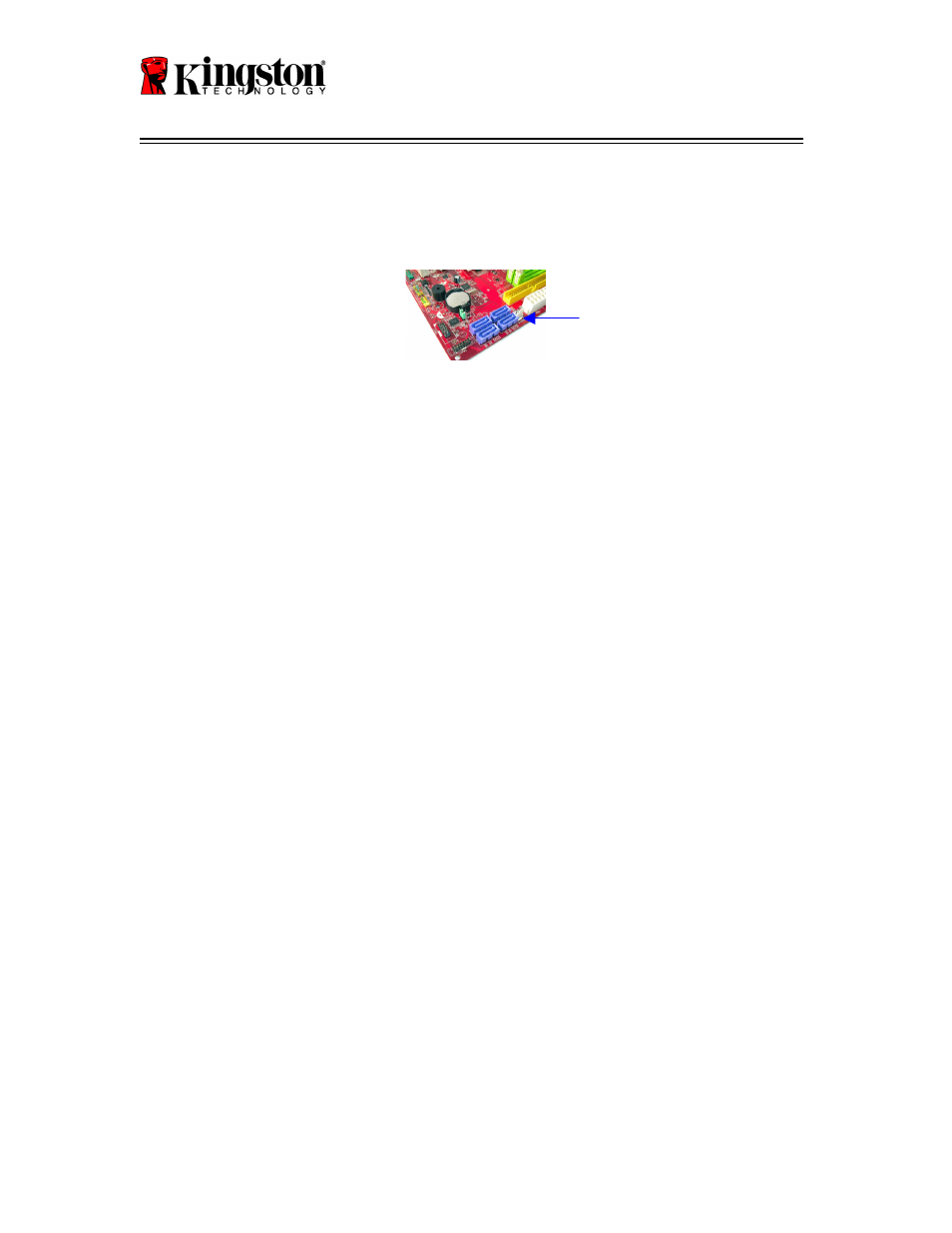
SSDNow
For Desktops
6
5. SATA veri kablosunun (sağlanan) bir ucunu, bilgisayarınızın anakartındaki
SATA arabirim konektörüne veya SATA host adaptörüne takın. Aşağıda bir
anakart SATA konektörünün nasıl göründüğüne dair bir örnek bulunmaktadır:
Şekil 2: 4 adet SATA konektörü bulunan Masaüstü PC anakartı.
Her bir sistemdeki konektör sayısı değişecektir.
Not: SATA konektörleri, doğru yönün sağlanması amacıyla kilitlidir.
6. SATA arabirim kablosunun diğer ucunu SSD’ye takın.
7. Güç kablosunu veya güç adaptörünü (sağlanan) SSD’ye takın.
8.
Artık verilen kopyalama yazılım CD’sini kullanarak sistem sabit sürücünüzdeki
verileri SSD’ye kopyalamaya hazırsınız.
Kurulum ve Acronis
®
True Image HD’nin Kullanılması
ÖNEMLİ: ** Acronis yazılımının tam sürümlerini yüklemeden önce Deneme
sürümlerini kaldırmanız önemle tavsiye olunur.
1. Acronis True Image HD yazılım CD’sini, sistem CD-ROM sürücüsüne
yerleştirin.
2. Sistemi yeniden başlatın.
3. Acronis True Image HD CD’si, önyüklenebilir disktir ve Acronis True Image HD
ekranını açacaktır.
Not: Sistem, Acronis True Image HD ekranında değil de Windows’ta açılıyorsa
veya tam olarak açılmıyorsa, aşağıdakileri yapın:
1) Bilgisayarı yeniden başlatın. Sistem yeniden başlatılırken, sistem
kurulum programını (BIOS) çalıştırın. Sistem BIOS’u, ESC, F1,
F12 veya DELETE gibi özel bir tuşa basılarak etkinleştirilebilir.
(Doğru tuş için bilgisayar sisteminize ait belgelere başvurun.)
2) Sistem BIOS’unda, önyükleme sırasını, CD-ROM/DVD ilk
önyükleme cihazı olacak şekilde değiştirin.
3) Ayarları kaydedin ve BIOS’tan çıkın. (BIOS’un yapılandırılması
hakkında daha ayrıntılı talimatlar için bilgisayar sisteminize ait
belgelere başvurun.)
4) Bilgisayarı yeniden başlatın. Bilgisayar yeniden başlatıldığında,
Acronis True Image HD sayfasında açılmalıdır.
SATA konektörü
